相信大家多多少少都会经历过办公卡壳影响工作效率的问题,今天想向大家分享我收集到的非常nice的PDF处理器,以便我们更好地管理和分享pdf文件。那么,PDF怎么分割合并?好用的PDF分割合并工具有哪些呢?
一、PDF 24 Tools
PDF 24 Tools是一款功能强大的在线PDF处理工具,它支持多种PDF文件的处理操作,包括分割、合并、压缩、转换等。使用PDF24 Tools进行PDF文件的分割与合并操作非常简单。需要在稳定的网络环境下进行操作,文本分割合并需要耐心等待。
操作步骤:
1.PDF分割:在PDF24 Tools网站上,点击“PDF分割”按钮,上传需要分割的PDF文件。然后,设置分割的页面范围、方向和输出格式。最后,点击“分割”按钮,即可下载分割后的PDF文件。
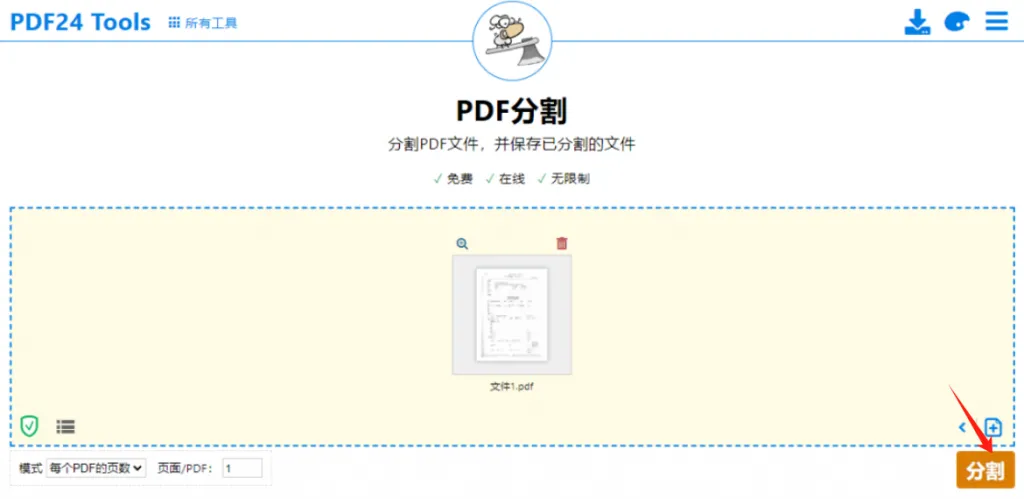
2.PDF合并:点击“PDF合并”按钮,上传需要合并的PDF文件;设置合并的顺序和输出格式。最后,点击“合并”按钮,等待片刻,即可下载合并后的PDF文件。
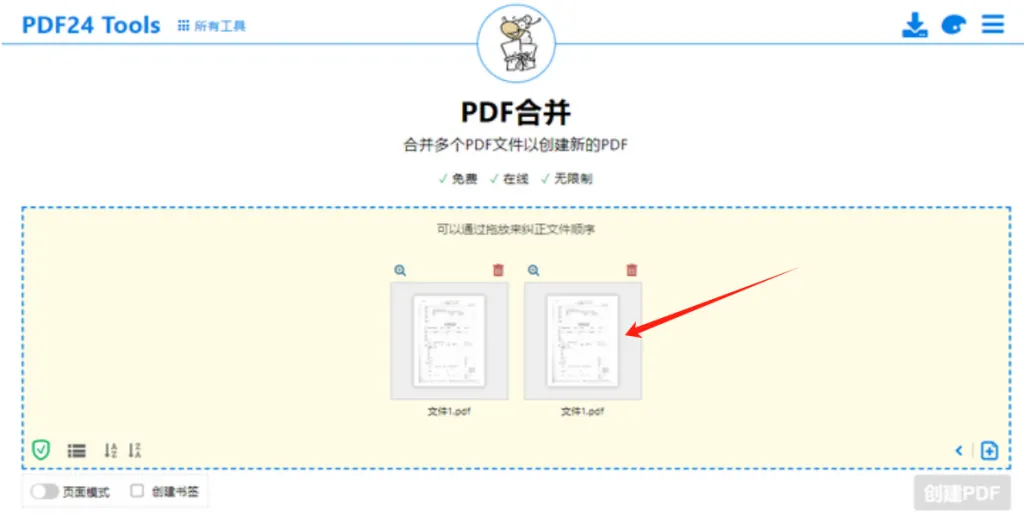
二、UPDF
UPDF是一款专业的PDF阅读器和编辑器,它不仅支持PDF文件的阅读和注释,还提供了PDF文件的分割和合并功能。UPDF分割和合并功能通过快速添加、删除、旋转、替换、提取或重新排列 PDF 页面,让我们的PDF重点更加突出,使用起来非常方便。
总结使用UPDF分割与合并的优势:界面简洁易于操作、快速分割与合并、自由选取页面
操作步骤:
1.PDF分割:打开UPDF软件,点击左侧“组织页面”,点击菜单上方“选择页面”。然后,点击“提取或拆分”按钮,即可完成PDF文件的分割操作。
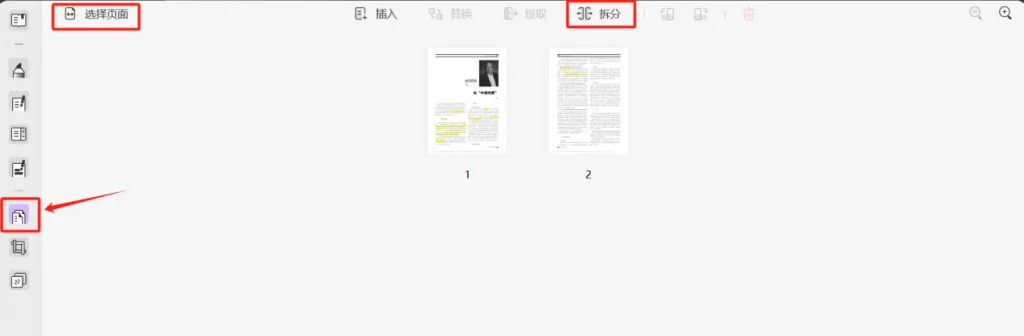
2.PDF合并:同理打开UPDF软件,点击“组织页面”,选择指定页面后点击“插入或替换PDF”可完成PDF文件的合并操作。
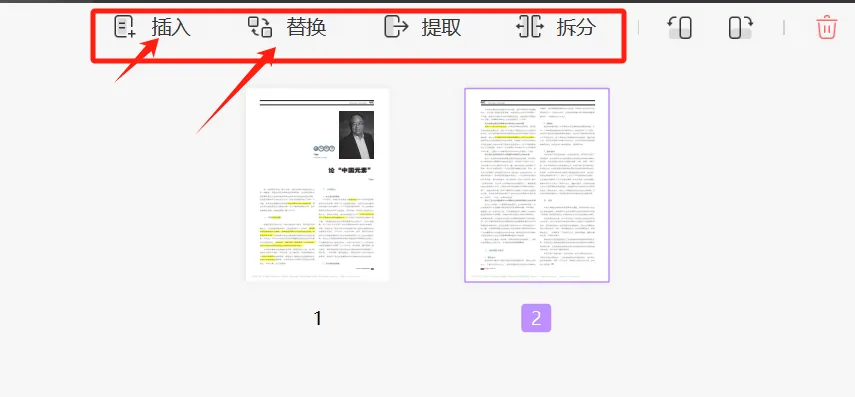
总之,UPDF通过拆分和提取,重新组织页面,或将一个文档拆分成多个,把你想展示的部份重点分享给大家;通过插入、替换页面,创建一个精简有个人价值的文档。
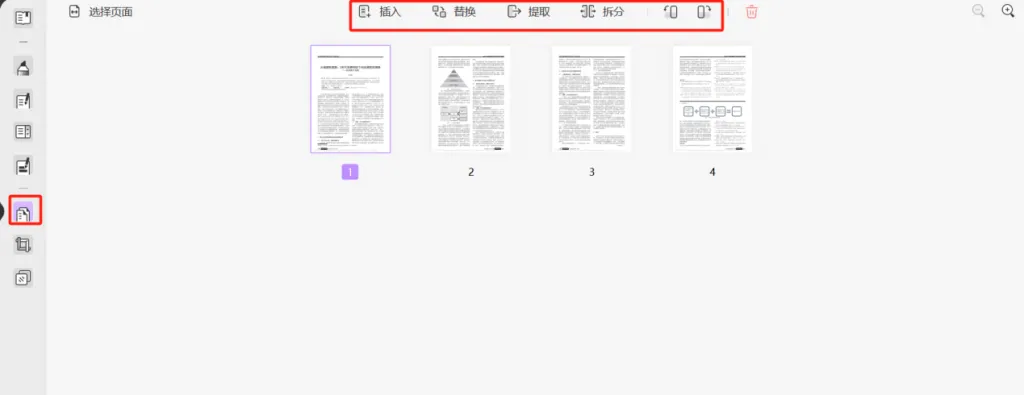
除此之外,UPDF还支持PDF页面个性化设计、全面格式的文档转换、AI辅助阅读、顺畅的文本编辑体验和极具创意的文本注释等功能。其中,UPDF的页面工具十分好用,包括自由添加水印、背景设置、页眉与页脚自由排布,自由顺畅处理PDF文件。
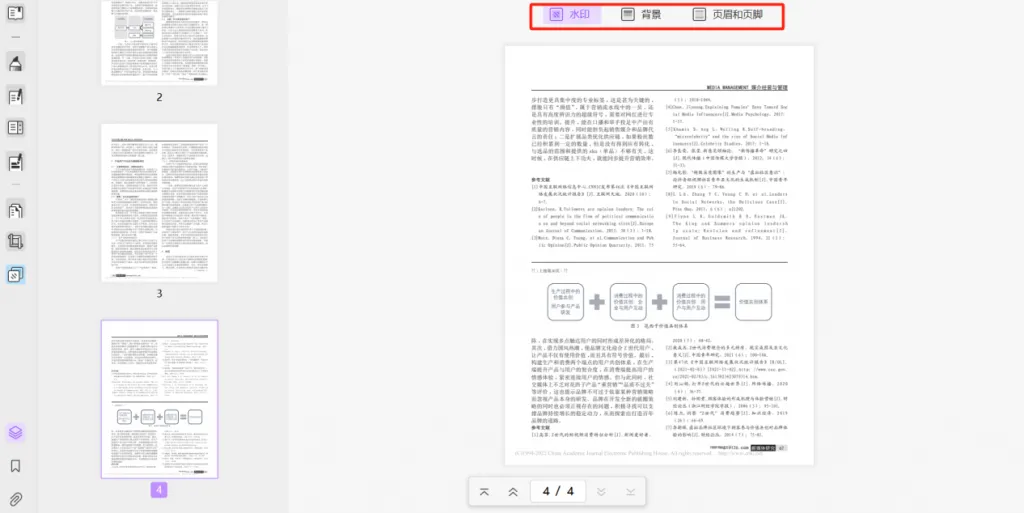
三、超级PDF
超级PDF是一款功能全面的PDF处理工具,它支持PDF文件的创建、编辑、转换、分割和合并等多种操作。超级PDF还支持OCR(光学字符识别)功能,可以帮助用户将图片中的文字转换为可编辑的文本。它提供了免费的使用额度,同时也提供了付费的高级功能,以满足不同用户的需求。
操作步骤:
1.打开超级PDF软件;点击“分割PDF”或“合并PDF”按钮
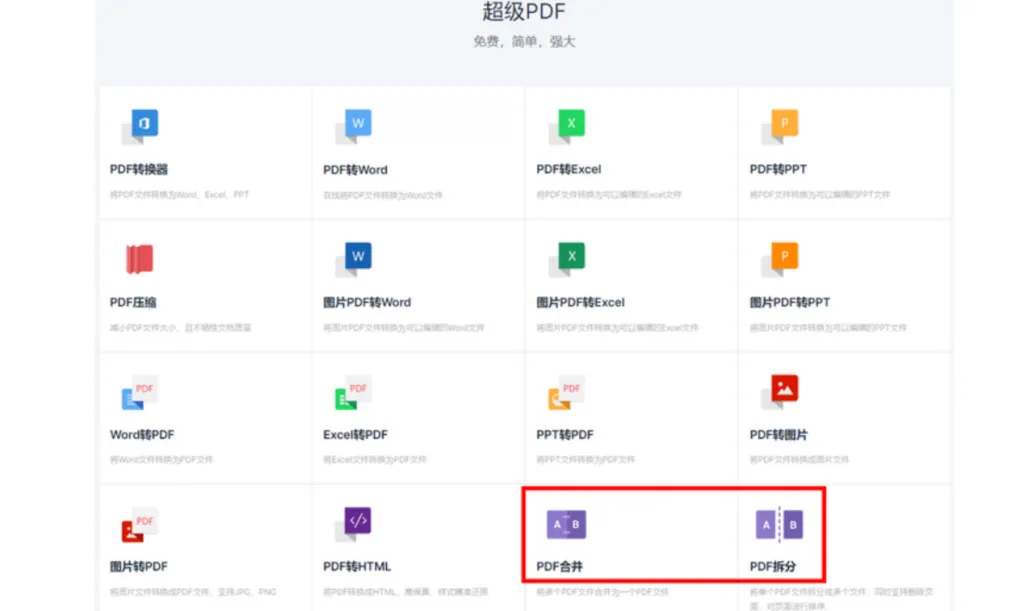
2.在弹出的对话框中,拖进需要操作的PDF文件,然后点击“确定”。
总结
PDF怎么分割合并?以上就是我们为大家推荐的3款PDF分割合并工具。UPDF提供了简单易用的界面和强大的功能,能够帮助用户轻松完成PDF文件的分割和合并操作。快来解锁吧!
 UPDF
UPDF AI 网页版
AI 网页版 Windows 版
Windows 版 Mac 版
Mac 版 iOS 版
iOS 版 安卓版
安卓版

 AI 单文件总结
AI 单文件总结 AI 多文件总结
AI 多文件总结 生成思维导图
生成思维导图 深度研究
深度研究 论文搜索
论文搜索 AI 翻译
AI 翻译  AI 解释
AI 解释 AI 问答
AI 问答 编辑 PDF
编辑 PDF 注释 PDF
注释 PDF 阅读 PDF
阅读 PDF PDF 表单编辑
PDF 表单编辑 PDF 去水印
PDF 去水印 PDF 添加水印
PDF 添加水印 OCR 图文识别
OCR 图文识别 合并 PDF
合并 PDF 拆分 PDF
拆分 PDF 压缩 PDF
压缩 PDF 分割 PDF
分割 PDF 插入 PDF
插入 PDF 提取 PDF
提取 PDF 替换 PDF
替换 PDF PDF 加密
PDF 加密 PDF 密文
PDF 密文 PDF 签名
PDF 签名 PDF 文档对比
PDF 文档对比 PDF 打印
PDF 打印 批量处理
批量处理 发票助手
发票助手 PDF 共享
PDF 共享 云端同步
云端同步 PDF 转 Word
PDF 转 Word PDF 转 PPT
PDF 转 PPT PDF 转 Excel
PDF 转 Excel PDF 转 图片
PDF 转 图片 PDF 转 TXT
PDF 转 TXT PDF 转 XML
PDF 转 XML PDF 转 CSV
PDF 转 CSV PDF 转 RTF
PDF 转 RTF PDF 转 HTML
PDF 转 HTML PDF 转 PDF/A
PDF 转 PDF/A PDF 转 OFD
PDF 转 OFD CAJ 转 PDF
CAJ 转 PDF Word 转 PDF
Word 转 PDF PPT 转 PDF
PPT 转 PDF Excel 转 PDF
Excel 转 PDF 图片 转 PDF
图片 转 PDF Visio 转 PDF
Visio 转 PDF OFD 转 PDF
OFD 转 PDF 创建 PDF
创建 PDF PDF 转 Word
PDF 转 Word PDF 转 Excel
PDF 转 Excel PDF 转 PPT
PDF 转 PPT 企业解决方案
企业解决方案 企业版定价
企业版定价 企业版 AI
企业版 AI 企业指南
企业指南 渠道合作
渠道合作 信创版
信创版 金融
金融 制造
制造 医疗
医疗 教育
教育 保险
保险 法律
法律 政务
政务



 常见问题
常见问题 新闻中心
新闻中心 文章资讯
文章资讯 产品动态
产品动态 更新日志
更新日志














